자막이 있는 DVD를 손쉽게 리핑하는 5가지 입증된 방법
DVD 영화의 자막은 전반적인 시청 경험을 개선합니다. 특히 외국어 영화를 시청하는 경우 더욱 그렇습니다. 따라서 물리적 디스크의 번거로움 없이 모든 기기에서 시청하고 싶을 때 자막이 있는 DVD를 리핑하고 싶을 것입니다. 이러한 목적을 위해 오늘의 게시물에서는 자막이 있는 DVD를 리핑하는 가장 쉬운 다섯 가지 방법을 공유하여 언제 어디서나 좋아하는 DVD 콘텐츠를 시청할 수 있도록 합니다.
| 행동 양식 | 특징 |
| 4Easysoft DVD 리퍼 | 다양한 출력 형식 및 자막 트랙 옵션을 갖춘 사용자 친화적인 인터페이스를 제공합니다. |
| DVDFab DVD 리퍼 | 다양한 포맷을 지원하고 자막을 추출하고 사용자 정의할 수 있습니다. |
| 수동 브레이크 | 자막이 지원되는 DVD를 복사할 수 있는 오픈소스 도구입니다. |
| VLC 미디어 플레이어 | 최종 출력물에 자막을 포함하면서 DVD를 리핑할 수 있는 다재다능한 플레이어로 작동합니다. |
| 메이크MKV | 자막과 트랙을 하나의 MKV 파일 형식으로 저장하여 원본 비디오 품질을 유지합니다. |
방법 1. 4Easysoft DVD Ripper
자막이 있는 DVD를 빠르게 리핑하고 싶으신가요? 주로 내부 자막을 리핑하고 싶으신가요? 4Easysoft Mac DVD 리퍼 그렇게 되기 위해! 이 프로그램은 다양한 디지털 형식을 지원할 뿐만 아니라 고급 가속 기술로 인해 리핑 프로세스를 보다 간단하게 만들면서도 원래의 고품질을 유지합니다. 게다가, 원하는 출력 재생을 모든 장치에서 얻을 수 있도록 출력 설정을 사용자 정의할 수 있습니다. 보호 여부에 관계없이 아무런 문제가 없습니다. 이 소프트웨어의 기능을 사용하여 DVD 콘텐츠를 리핑할 수 있으며 4Easysoft를 통해 다양하고 흥미로운 방식으로 개선할 수 있습니다.

1 단계시작 4Easysoft DVD 리퍼 디스크를 컴퓨터 드라이브에 삽입한 후, "DVD 로드"를 클릭하여 "디스크 로드"로 이동하여 DVD 콘텐츠를 프로그램으로 가져옵니다.

2 단계읽은 후에는 모든 주요 타이틀이 보입니다. 모든 것을 완전히 보고 원하는 리핑 타이틀을 확인하려면 "전체 타이틀 목록" 버튼을 클릭하세요. 여기에서 리핑하려는 모든 원하는 타이틀/챕터를 선택하세요.

3단계오른쪽에 있는 "모두 복사" 메뉴를 클릭하여 복사한 DVD에 대한 출력 형식을 선택합니다. 필요에 따라 "비디오" 섹션에서 선택할 수 있으며, 원하는 경우 설정된 프로필을 변경할 수도 있습니다.

4단계메인 인터페이스로 돌아가서 "자막" 메뉴를 찾으세요. 여기서 DVD에서 사용 가능한 트랙을 선택하고 포함하려는 트랙을 선택할 수 있습니다. 나중에 대상 폴더를 설정하고 "모두 리핑" 버튼을 클릭하여 자막이 있는 DVD를 리핑합니다.

방법 2: DVDFab DVD 리퍼
자막이 있는 DVD를 리핑하는 방법을 배우는 데 사용할 수 있는 또 다른 강력한 프로그램은 DVDFab DVD Ripper입니다. DVDFab은 많은 출력 형식을 지원하는 것 외에도 자막을 추출하고 자막을 그대로 리핑하거나 리핑된 파일에 자막을 추가할 수 있습니다. 글꼴, 색상, 크기 등도 개인화할 수 있습니다. 최첨단 혁신 덕분에 리핑 속도에서도 뛰어나 모든 사람이 품질 손실 없이 빠르게 처리할 수 있습니다. 자막이 있는 DVD를 리핑하는 방법은 다음과 같습니다.
1 단계화면에서 DVDFab을 실행한 후 "Ripper" 모듈을 선택하고 "Add Source" 버튼을 클릭하여 DVD 파일을 가져옵니다. 시작하기 전에 먼저 디스크를 드라이브에 넣는 것을 잊지 마세요.
2 단계프로그램이 DVD를 읽으면 원하는 제목, 트랙, 챕터, 출력 형식을 선택합니다. 자막의 경우 "자막" 버튼을 눌러 원하는 트랙을 리핑합니다.
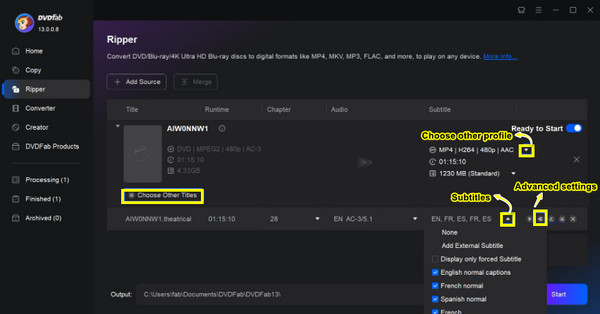
3단계자막에 대한 일부 설정을 변경하려면 "고급 설정" 버튼을 클릭합니다. 그런 다음 모드를 "비디오로 직접 렌더링"(이미 비디오에 포함) 또는 "파일로 리멀티플렉싱"(자막을 비활성화하거나 활성화할 수 있음)으로 설정할 수 있습니다.
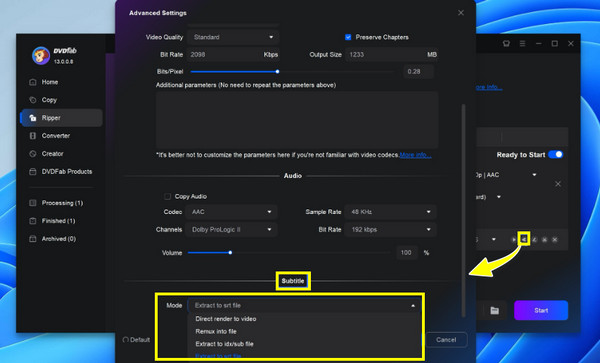
4단계모든 것을 완벽하게 갖추면 자막이 있는 리핑된 DVD를 저장할 출력 디렉토리를 선택하세요. "시작" 버튼을 클릭하여 프로세스를 시작하세요.
방법 3: 핸드브레이크
Handbrake는 크로스 플랫폼에서 작동하는 오픈소스 변환기로 알려져 있지만, 자막이 있는 DVD를 리핑할 때도 가장 잘 작동합니다. 리핑 기능과 함께 작동하는 것은 원하는 형식, 출력 설정 등을 얻을 수 있는 수많은 사전 설정 및 사용자 정의 가능한 설정입니다. 그러나 DVD 비디오의 자막 품질에 영향을 줄 수 있으므로 결과에 문제가 있을 수 있습니다. 괜찮다면 Handbrake로 자막이 있는 DVD를 리핑하는 아래 단계를 확인하세요.
1 단계Handbrake를 열었다면 DVD를 드라이브에 넣은 다음 위의 "오픈 소스" 버튼을 클릭하여 가져옵니다. 리핑하려는 제목과 챕터를 선택합니다. 그런 다음 원하는 출력 형식, 사전 설정, 코덱 및 품질을 선택합니다.
2 단계다음으로, "자막" 탭으로 가서 DVD와 함께 리핑할 선호하는 트랙을 선택해야 합니다. 그렇지 않으면, 원한다면 외부 자막 트랙을 추가하세요. 중앙의 "Burn in" 상자를 체크하세요.
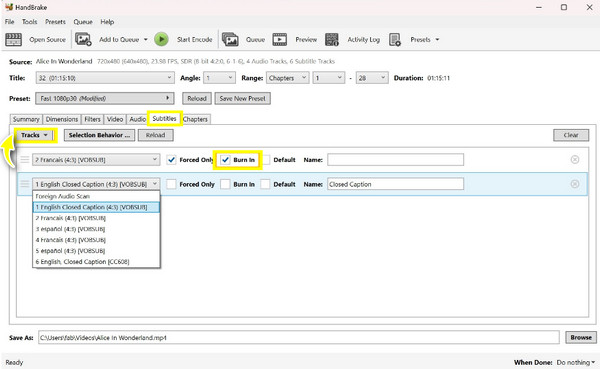
3단계출력 형식 및 설정부터 자막 및 출력 경로까지 모든 것이 정해지면 "인코딩 시작" 버튼을 클릭하여 Handbrake가 자막과 함께 DVD를 리핑하도록 합니다.
방법 4: VLC 미디어 플레이어
물론, 많은 사람이 VLC 미디어 플레이어가 비디오와 오디오 파일을 재생하는 것 외에도 자막이 있는 DVD를 리핑할 수 있는 리퍼라는 것을 알지 못합니다. 이 프로그램에는 또한 기본 편집 기능이 있어, DVD 비디오를 원하는 디지털 형식으로 완전히 리핑하기 전에 트리밍, 회전, 비디오 효과 조정 및 기타 작업을 할 수 있습니다. 이러한 기능에도 불구하고 다른 전용 리퍼에 비해 옵션이 제한적일 수 있습니다. 그래도 자막이 있는 DVD를 리핑할 수 있으므로 방법은 다음과 같습니다.
1 단계컴퓨터 화면에서 VLC를 열고, 리핑할 DVD를 드라이브에 넣습니다. 프로그램 인터페이스에서 "미디어" 메뉴를 클릭하고 "변환/저장"을 선택합니다.
2 단계그 후, "디스크 장치" 드롭다운 메뉴에서 DVD 소스를 열기 전에 "디스크 메뉴 없음" 상자를 체크하세요. 다음으로, "오디오 및 자막" 섹션에서 DVD 타이틀과 함께 변환할 자막을 선택하세요. 확인하려면 "변환/저장" 버튼을 클릭하세요.

3단계이 새로운 대화 상자에서 "프로필" 드롭다운 메뉴에서 형식을 선택한 다음, 그 옆에 있는 "사용자 지정 프로필" 버튼을 클릭하여 캡슐화 형식을 선택하고 자막 캡처를 활성화하는 것을 포함하여 필요한 설정을 변경합니다. "저장" 버튼을 클릭하여 변경 사항을 적용합니다.
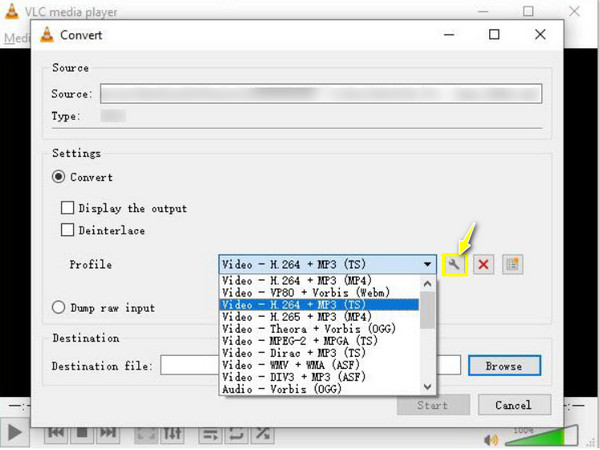
4단계이제 DVD를 리핑할 경로를 지정하고, 프로그램이 자막과 함께 DVD를 리핑할 준비를 하도록 "시작" 버튼을 클릭하세요.
방법 5: MakeMKV
DVD와 블루레이를 디지털 포맷으로 리핑하기 위해 특별히 만들어진 강력한 소프트웨어인 MakeMKV가 오늘의 목록을 마무리합니다! 자막을 포함한 리핑에 관해서는 MakeMKV가 실망시키지 않습니다. 작업 중에 특정 트랙을 선택할 수 있기 때문입니다. 즉, 단일 MKV 파일 포맷에 포함된 오디오와 선택한 자막을 보존할 수 있습니다. 세 가지 간단한 단계만 거치면 편리하게 자막이 포함된 좋아하는 DVD 쇼를 즐길 수 있습니다. 아래에서 MakeMKV가 자막이 포함된 DVD를 리핑하는 방법을 알아보세요.
1 단계데스크탑에서 MakeMKV를 시작하면 리핑하려는 DVD를 DVD 드라이브에 넣습니다. 프로그램이 DVD를 감지할 수 있습니다. "DVD" 버튼을 클릭하여 디스크 소스를 로드하여 모든 타이틀과 챕터를 확인합니다.
2 단계여기서 복사하고 싶은 타이틀을 선택한 다음, 오른쪽에 자막 트랙 상자가 표시됩니다. 복사한 DVD에 포함되도록 체크하세요.
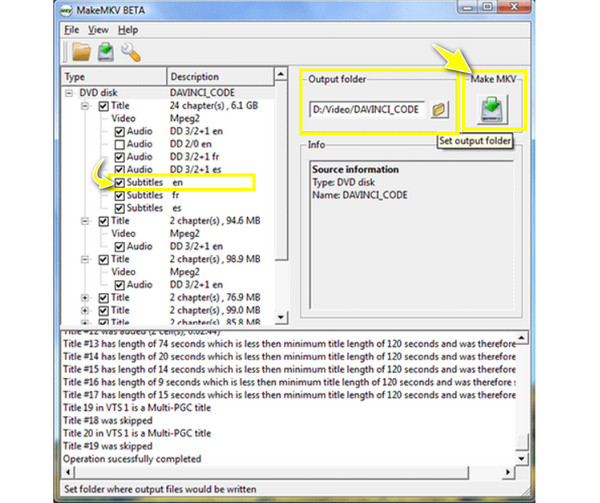
3단계나중에, 리핑 작업을 시작하기 위해 "Make MKV" 버튼을 클릭하기 전에 자막이 있는 리핑된 DVD를 저장할 출력 폴더를 선택합니다. MakeMKV를 사용하여 자막이 있는 DVD를 리핑하는 방법입니다.
결론
이 게시물을 마무리해 주셔서 감사합니다! 이제 오늘 논의한 도구의 도움으로 자막이 있는 DVD를 쉽게 리핑할 수 있습니다. 각 도구는 원하는 자막이 있는 디지털 사본을 얻는 데 도움이 되는 고유한 힘을 가지고 있습니다. 그러나 DVD 콘텐츠에 가장 적합한 것을 원하시면 다음을 사용하세요. 4Easysoft DVD 리퍼. 이 프로그램은 우수한 비디오 및 오디오 품질로 자막이 있는 리핑된 DVD에 원하는 형식을 가져오는 데 도움이 될 수 있습니다! 오늘 다운로드하고 더욱 흥미로운 기능을 발견하세요.


